
iPhone neden bilgisayara bağlanmıyor, bilgisayarım iPhone’u görmüyor sorunu için yapabileceklerinizi yazımızdan öğrenebilirsiniz.
Windows kullanılan bilgisayarda bağlantı sorunlarıyla sıklıkla karşılaşılıyor. iPhone‘unuz PC’niz tarafından tanınmıyorsa, sorunu çözebilecek bazı ipuçlarını aşağıda bulabilirsiniz.
iPhone neden bilgisayara bağlanmıyor?
Bu sorunun temel kaynağı eksik sürücü ya da iTunes bileşenlerinin eski ya da bozuk olmasıdır. Bu problemin çözümü için öncelikle aşağıdaki çözüm önerilerini deneyelim.
- USB bağlantısı yaptıktan sonra Windows’un sürücüleri kurması için biraz bekleyin.
- Telefonu başka bir USB bağlantı noktasına takın. Bilgisayarınızdan aygıtınız dışındaki tüm USB aksesuarlarını çıkarın. İçlerinden birinin aygıtınızı tanıyıp tanımadığını görmek için tüm USB bağlantı noktalarını deneyin.
- Başka bir kablo deneyin. Bazı kablolar telefonu şarj eder ancak veri transferini desteklemez.
- Sisteminize iTunes programının en güncel sürümünü kurun.
- iPhone’u en son iOS sürümüne güncelleyin.
- iPhone’da kilidinizi açın.
- Telefonun bilgisayara bağladığınızda bu cihaza güvenin. Bu Bilgisayara Güvenilsin mi? uyarısını görürseniz aygıtınızın kilidini açın ve Güven’e dokunun.
Yukarıdaki temel çözümler işe yaramadıysa bilgisayar iPhone’u görmüyor sorunu için daha farklı yöntemler de mevcut.
Apple Mobile Device USB Driver’ı yeniden yüklemek için aşağıdaki adımları izleyin:
- Aygıtınızın bilgisayarla bağlantısını kesin.
- iOS veya iPadOS aygıtınızın kilidini açın ve Ana ekrana gidin. Ardından, aygıtınızı yeniden bağlayın. iTunes açılırsa kapatın.
- Başlat düğmesini tıklayıp basılı tutun (veya sağ tıklayın) ve Aygıt Yöneticisi’ni seçin.
- Taşınabilir Aygıtlar bölümünü bulun ve genişletin.
- Bağlı aygıtınızı (Apple iPhone gibi) bulun, aygıt adını sağ tıklayın ve Sürücüyü güncelleştir’i seçin.
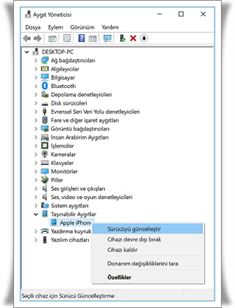
- “Güncel sürücü yazılımını otomatik olarak ara” seçeneğini belirleyin.
- Yazılım yüklendikten sonra Ayarlar > Güncelleştirme ve Güvenlik > Windows Update’e gidin ve başka bir güncelleme olup olmadığını kontrol edin.
- iTunes’u açın.
iPhone hafıza arttırma, iPhone hafıza yükseltme için telefon saklama alanı boşaltma ve iPhone nand entegresi değişim işlemlerini buradaki yazımızda anlatacağız.